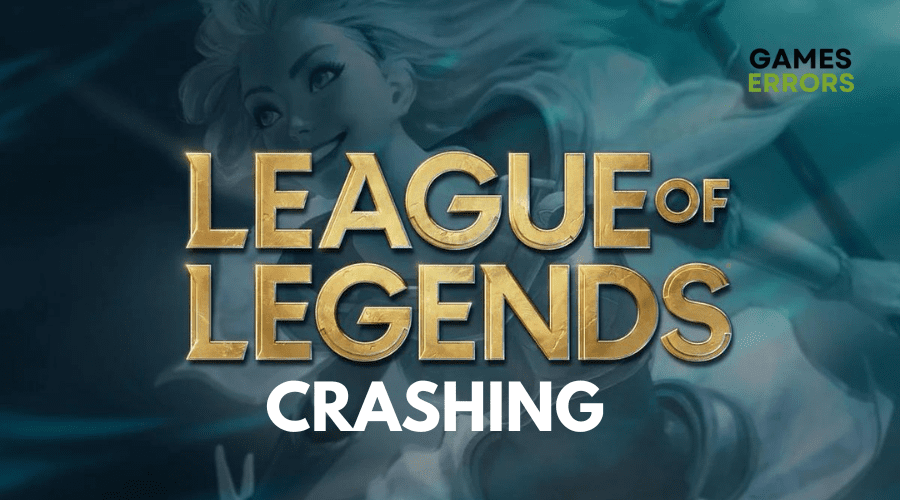.
xINSTALE CLICANDO NO ARQUIVO PARA DOWNLOAD
League of Legends é um jogo de progressão recompensador com vários campeões e intenso trabalho estratégico em equipe. Atualizações frequentes da Riot Games e sua abordagem free-to-play acumularam uma das maiores comunidades de jogos do mundo.
Devido à natureza competitiva e viciante do jogo, problemas como travamento, lentidão ou travamento do League of Legends podem ser incrivelmente frustrantes para os jogadores.
Felizmente, fizemos nossa pesquisa e descobrimos por que League of Legends está travando e como corrigi-lo.
Por que League of Legends continua travando?
Algumas das possíveis razões pelas quais você continua tendo travamentos consistentes ao jogar League of Legends incluem o seguinte:
- Arquivos de jogo corrompidos ou ausentes
- SO Windows desatualizado ou driver gráfico
- Versão desatualizada do DirectX
- Tarefas desnecessárias em execução em segundo plano
- O Firewall do Windows ou qualquer software antivírus de terceiros está bloqueando o jogo.
Como faço para corrigir League of Legends continua travando?
Qualquer um dos problemas mencionados acima pode causar a falha do League of Legends. Felizmente, as soluções listadas abaixo são simples e fáceis de seguir. Além disso, sempre verifique se o seu PC atende aos requisitos mínimos do sistema para executar o League of Legends.
- Atualize os drivers da placa gráfica
- Atualizar DirectX
- Execute uma inicialização limpa
- Reparar arquivos corrompidos do jogo
- Alterar as configurações do jogo
1. Atualize os drivers da placa gráfica
Atualizar manualmente seus drivers visitando o site do fabricante da GPU (INTEL, AMD ou NVIDIA) também é uma opção, mas pode ser um processo demorado. É por isso que recomendamos o uso de uma ferramenta de terceiros como DriveFix. DriveFix é uma ferramenta simples e eficaz que encontra, baixa e instala o melhor driver pronto para jogos para o seu PC.
⇒ Obtenha o DriverFix
2. Atualize o DirectX
Se você estiver usando uma versão desatualizada do DirectX, League of Legends provavelmente terá problemas para interagir com seu hardware. Para corrigir isso:
- Abra a caixa de diálogo Executar pressionando o botão Tecla do Windows + R.
- Na caixa de diálogo Executar, digite “dxdiag” e clique em OK para abrir a janela DirectX Diagnostic Tool.
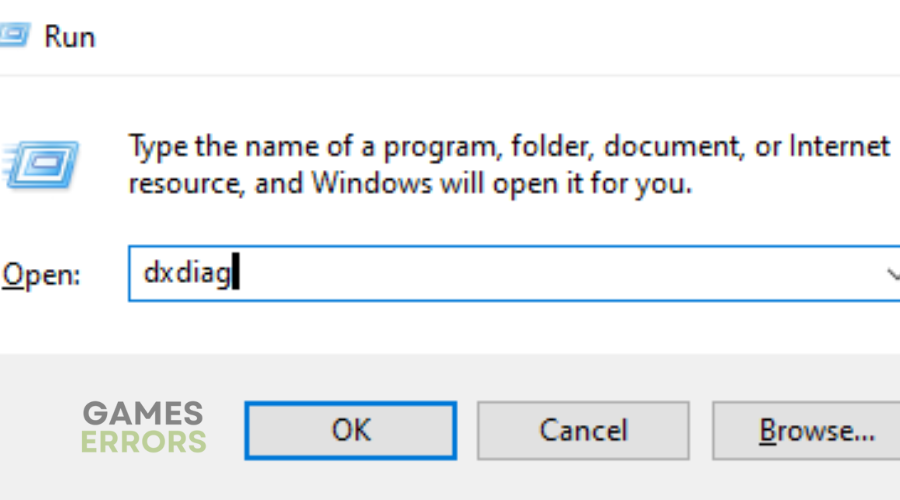
- Na janela Ferramenta de diagnóstico do DirectX, clique no botão guia Sistema.
- Observe a versão atual do DirectX instalada em seu computador, que deve ser exibida.
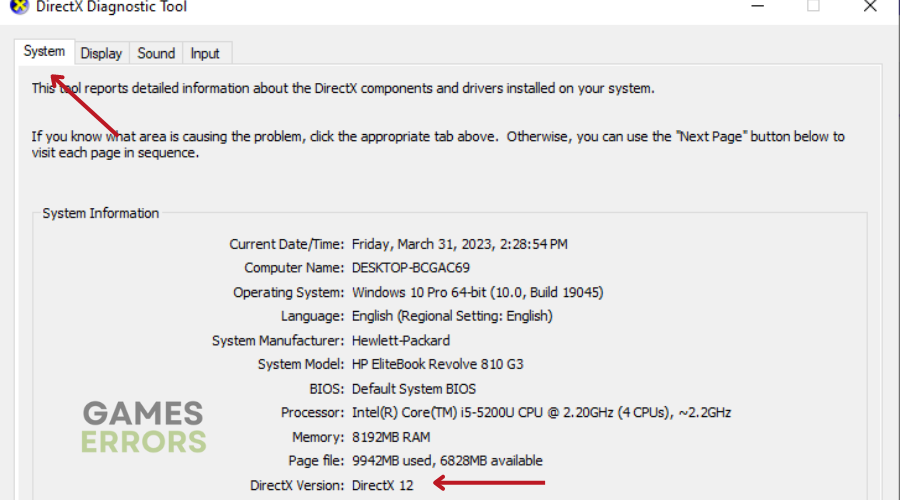
- Acesse a página do Instalador da Web do Microsoft DirectX End-User Runtime no site da Microsoft.
- Selecione seu idioma preferido no menu suspenso e clique em Download para baixar o instalador.
- Quando o download estiver concluído, clique duas vezes no arquivo baixado para iniciar o instalador.
- Siga as instruções na tela para concluir a instalação.
- Reinicie o computador quando a instalação estiver concluída para que as alterações entrem em vigor.
3. Execute uma inicialização limpa
Certifique-se de que nenhum outro aplicativo esteja interferindo no League of Legends executando uma inicialização limpa. Para fazer isso:
- Abra a caixa de diálogo Executar pressionando o botão Tecla do Windows + R.
- Na caixa de diálogo Executar, digite ‘msconfig’ e pressione Enter para abrir a Configuração do sistema.
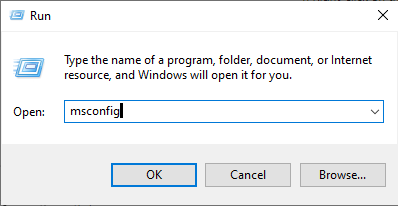
- Na janela Configuração do sistema, navegue até a guia Serviços.
- Selecione os ‘Ocultar todos os serviços da Microsoft’ checkbox.
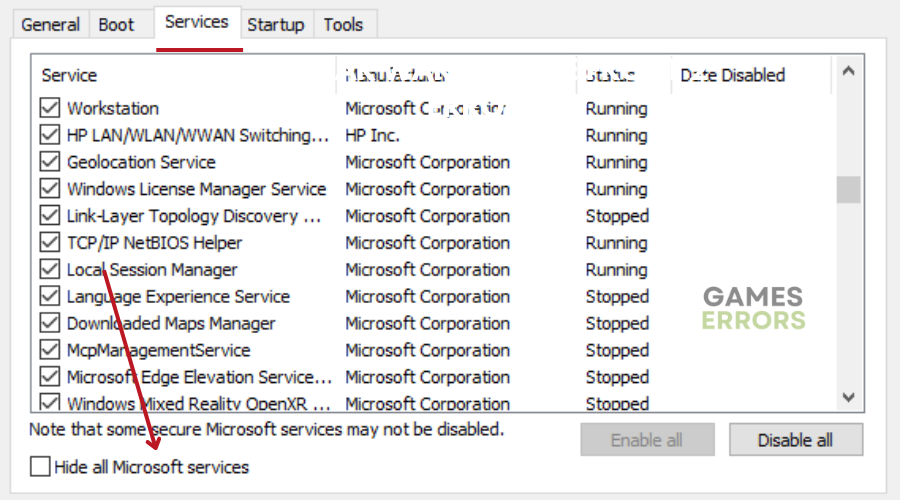
- Clique ‘Desabilitar tudo’então clique ‘Aplicar’ e ‘OK’ para salvar as alterações.
- Em seguida, vá para o Guia de inicialização e clique ‘Abrir Gerenciador de Tarefas’.
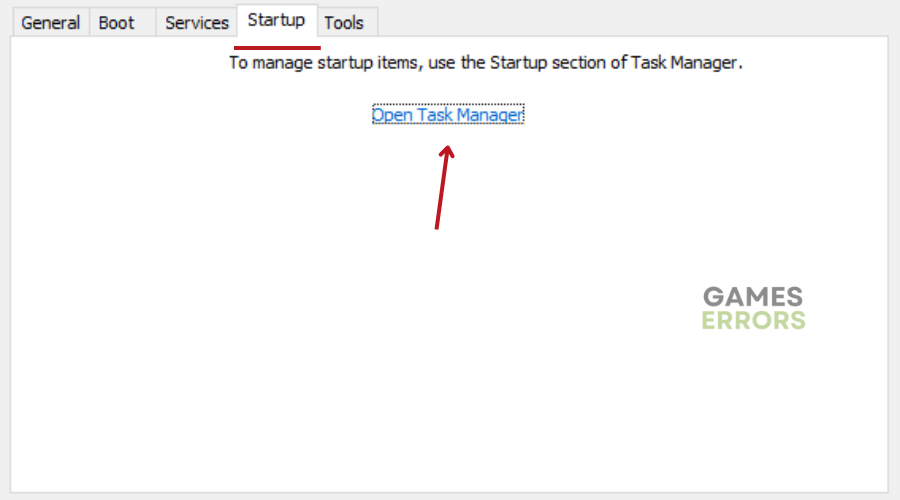
- Na interface do Gerenciador de Tarefas, selecione a guia Inicialização.
- Identifique os programas com maior impacto na inicialização e clique neles.
- Clique ‘Desativar’ para remover o programa selecionado do processo de inicialização.
- Repita a etapa anterior para cada programa com maior impacto na inicialização.
- Depois de desativar todos os programas indesejados, reinicie o computador para que as alterações entrem em vigor.
4. Repare os arquivos corrompidos do jogo
- Inicie o League of Legends e faça login na sua conta.
- Clique no ícone de engrenagem no canto superior direito da tela para abrir as configurações do jogo.
- Selecione a opção para “Iniciar reparo completo” no menu de configurações.
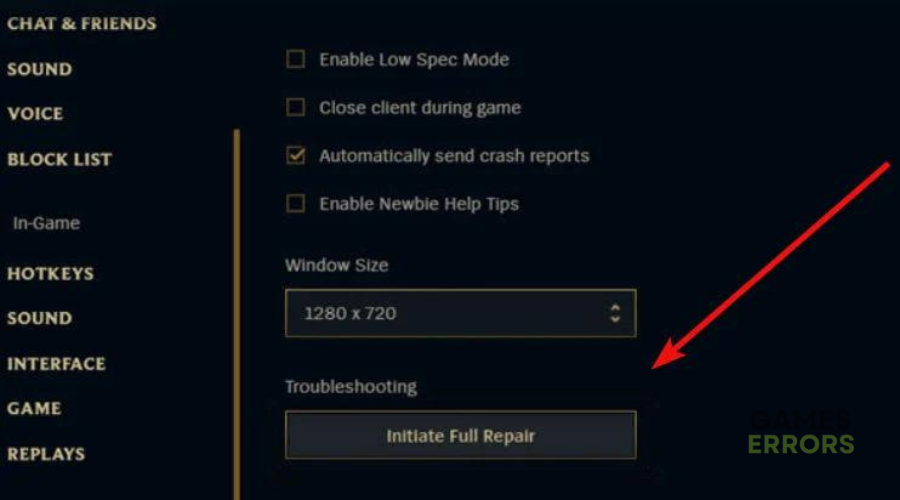
- Clique “Sim” para confirmar e iniciar o processo de reparo, que pode levar algum tempo para ser concluído.
- Após a conclusão do processo de reparo, execute o jogo para verificar se o problema de travamento foi resolvido.
5. Altere as configurações do jogo
Minimizar as opções de vídeo reduz o número de efeitos e pode ajudar a evitar problemas como travamento do League of Legends. Para fazer isso, pressione o botão tecla ESC e selecione Vídeo.
Ajuste as configurações de vídeo para:
- Configurações: Personalizado
- Resolução: Corresponde à resolução da área de trabalho
- Qualidade do personagem: muito baixo
- Qualidade Ambiental: muito baixo
- Sombras: sem sombra
- Qualidade dos Efeitos: muito baixo
- Limite de taxa de quadros: 60 FPS
- Aguarde a sincronização vertical: desmarcado
- Anti-aliasing: desmarcado
Etapas adicionais
- Instale o .Net Framework 3.5
- Atualize sua versão do Windows
- Feche todas as tarefas desnecessárias em segundo plano usando o Gerenciador de Tarefas
- Desligue seu antivírus enquanto estiver jogando
Conclusão
Esperamos que as soluções listadas acima tenham ajudado você a corrigir o travamento do League of Legends. Confira nosso site para uma variedade de guias úteis, incluindo um guia definitivo sobre como impedir que os jogos travem. Como sempre, deixe-nos quaisquer perguntas, comentários ou preocupações na seção de comentários abaixo. Feliz jogo!
.